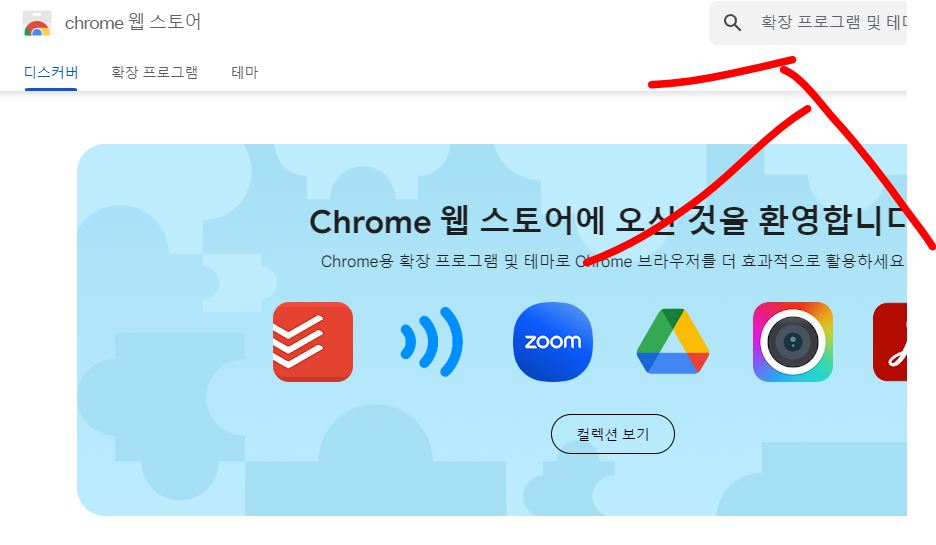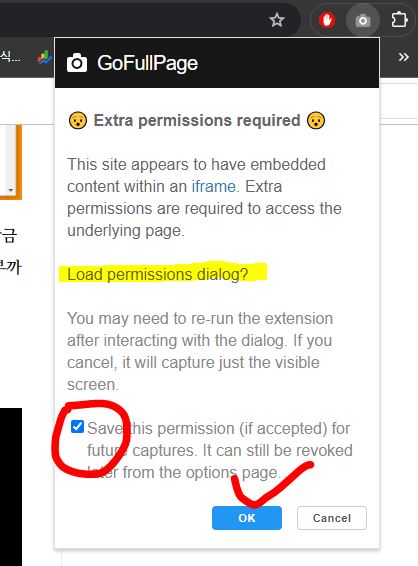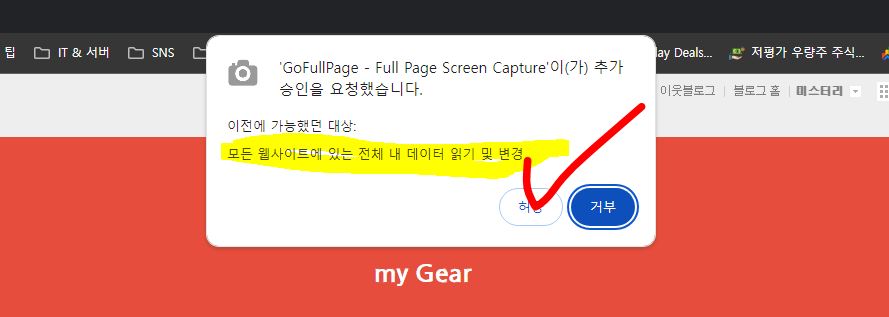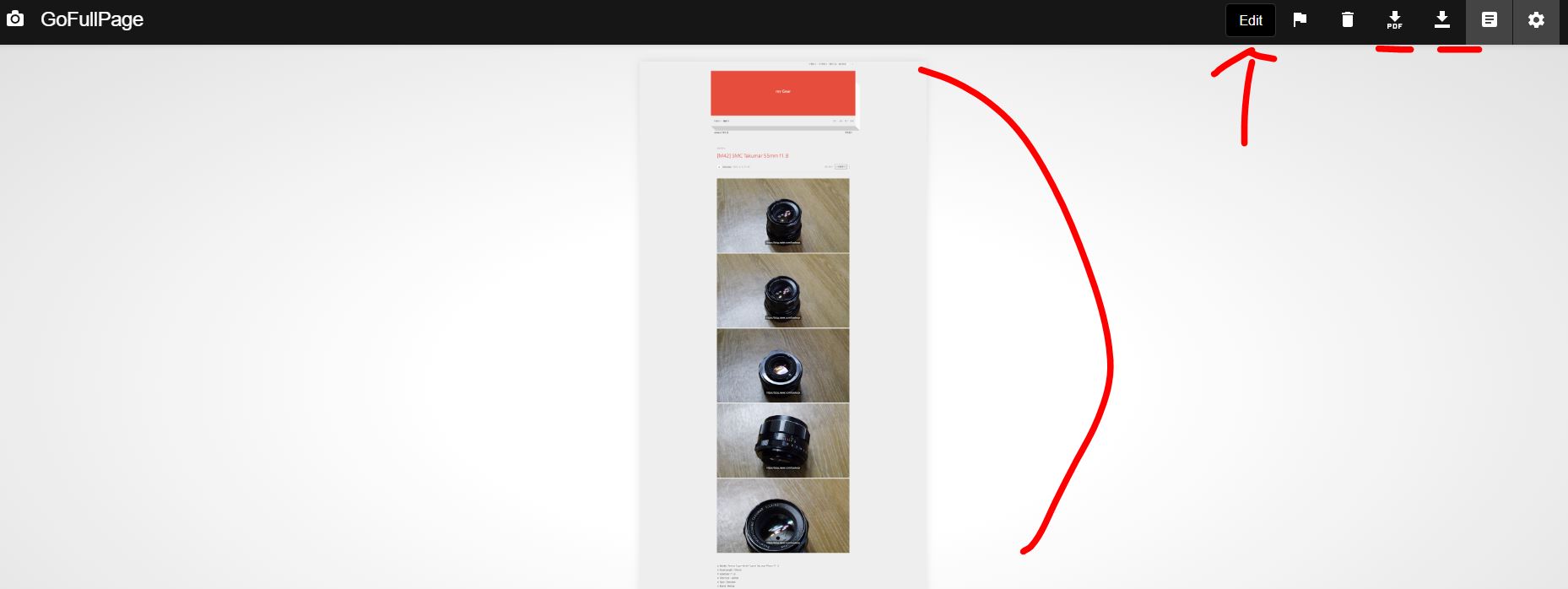안녕하세요. 조씨가 알려주는 IT이야기 입니다.
이번 포스팅에서는 크롬확장프로그램 설치하는 방법에 대해 알려드리려고 합니다. 저는 웹사이트를 전체로 캡처하기 위해 별도의 확장프로그램을 사용하는데요. 이 와 같이 원하는 방식으로 사용하고 싶은 확장 프로그램을 설치 할 수 있습니다.
구글 (크로미움) 확장프로그램 사용하기(GoFullPage)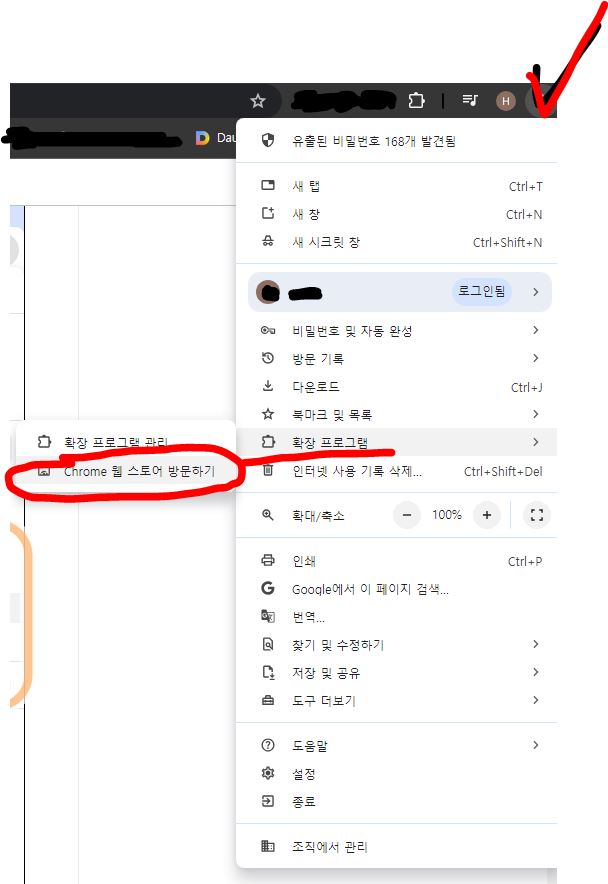
크롬 웹 브라우저에서 오른쪽 확장 프로그램에서 크롬 웹 스토어 방문하기를 클릭합니다.
그럼 확장프로그램을 사용 할 수 있는 다양한 프로그램을 이용할 수 있는 창이 나옵니다. 제가 사용하는 것 외에도 원하시는 확장프로그램을 적용 할 수 있습니다. 오른쪽 검색창에 ‘GoFullpage’를 입력 합니다.
그럼 이러한 항목이 나오게 되는데 여기서 클릭해줍니다.
그럼 해당 확장프로그램의 실행 아이콘이 뜨게 됩니다. 보이는 버튼은 필요 시 바로 캡처가 가능하며 가장 상단의 사이트 부터 화면 상 보이지 않는 부분까지 자동적으로 캡처 후 파일로 만들어줍니다. “관리자 권한 미디어 파일” 때문에 승인을 눌러줍니다.
그럼 모든 추가 승인을 요청 했는데 사이트 내 데이터를 읽는다고 합니다. 이 말은 즉슨 웹사이트 내 데이터 캡처 하려면 데이터 값이 가 있어야 하기 때문에 그 부분이 필요하다고 합니다. 허용 눌러줍니다.
그럼 바로 웹사이트가 캡처되어 파일로 나타나게 됩니다. 편집을 눌러서 간단한 편집도 가능하고, PNG , JPG 확장자도 변경 할 수있습니다. 설정을 완료 하고 다운버튼을 누르면 파일을 다운 받을 수 있습니다. 이러면 캡처가 간편하게 사용이 가능합니다.
궁금하거나 질문이 있다면 댓글 주시면 최대한 알려드리겠습니다.
“도움이 되셨다면 공감 버튼을”